解决电脑打印测试页错误的有效方法(排查问题并修复,让打印机运行顺畅)
![]() 游客
2025-08-03 18:16
153
游客
2025-08-03 18:16
153
电脑打印测试页错误是一个常见的问题,对于需要频繁使用打印机的人来说,这可能会导致生产效率下降。本文将介绍一些解决这个问题的有效方法,帮助您快速排查错误并修复,确保您的打印机能够正常运行。
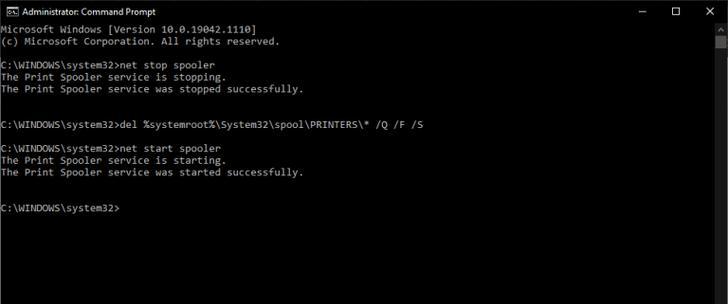
检查打印机连接
1.确保打印机的电源线正确连接,并且有稳定的电源供应。若使用电源插座,请检查插座是否工作正常。
2.检查打印机与电脑的连接线,确保连接牢固。如使用USB连接,请确保USB线没有损坏。
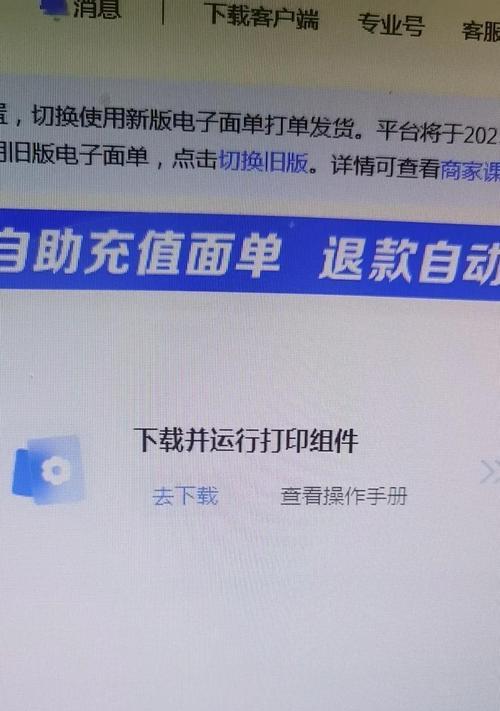
3.确认打印机已经正确连接到电脑,可以通过在控制面板中查看打印机设备来确认。
检查打印机驱动程序
4.打开设备管理器,找到打印机设备并右击选择“更新驱动程序”。
5.如果更新驱动程序无效,可以尝试卸载驱动程序并重新安装最新版本的驱动程序。
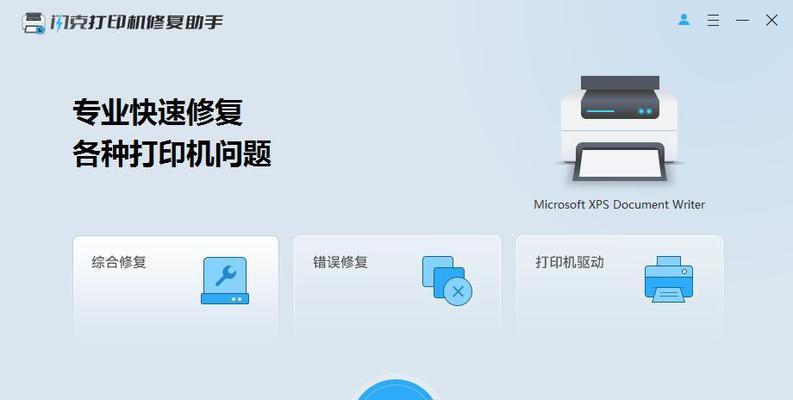
清理打印机内部
6.打开打印机的盖子,检查打印头和墨盒是否有堵塞或脏污。使用棉签蘸取少量清洁液轻轻擦拭打印头和墨盒。
7.如果打印机有自动清洁功能,请运行该功能,清洁打印头和墨盒。
校准打印机
8.打开打印机设置界面,找到校准选项,并按照提示进行校准操作。
重启打印机和电脑
9.关闭电脑和打印机,拔下打印机的电源线,等待几分钟后重新插上电源线。
10.打开电脑和打印机,尝试打印测试页,观察是否还会出现错误提示。
检查纸张设置和打印队列
11.在打印设置中,确认纸张大小和类型设置与实际使用的纸张相匹配。
12.清空打印队列,删除所有等待打印的任务,确保没有任何冲突的任务阻塞了正常的打印。
检查耗材
13.检查墨盒或者碳粉是否已经耗尽,如有需要,请更换新的耗材。
14.确认使用的墨盒或者碳粉与打印机型号兼容。
通过对电脑打印测试页错误进行排查和修复,我们可以解决打印机无法正常工作的问题。检查连接、驱动程序、打印机内部清洁、校准、重启、纸张设置和打印队列以及耗材等方面,可以帮助我们找到错误的原因并采取相应措施。当我们熟悉并掌握这些方法后,就能够在遇到电脑打印测试页错误时快速解决问题,提高工作效率。
转载请注明来自科技前沿网,本文标题:《解决电脑打印测试页错误的有效方法(排查问题并修复,让打印机运行顺畅)》
标签:电脑打印
- 最近发表
-
- 办公室共享打印机设置方法(简便高效的打印方案提升办公效率)
- 苹果屏幕镜像安装教程(简易操作步骤,实现苹果屏幕镜像投影)
- 电脑替换文件发生错误的解决方法(遇到文件替换错误怎么办?解决方法一网打尽!)
- 电脑网页加载错误原因及解决办法(探究电脑网页加载错误的原因,提供解决办法,让您畅享网络世界)
- 2012XP系统安装教程(一步步教你如何安装2012XP系统,轻松升级你的电脑)
- 解决Win7电脑共享密码错误问题的方法
- 解决电脑62错误的有效方法(快速修复电脑62错误的关键步骤)
- 解决手提电脑错误代码106的方法(了解错误代码106的含义及其解决方案)
- 在MacBook上安装双系统Win8教程(一步步教你如何在MacBook上安装Windows8操作系统)
- 戴尔电脑错误代码48(了解戴尔电脑错误代码48及其解决方法)
- 标签列表

